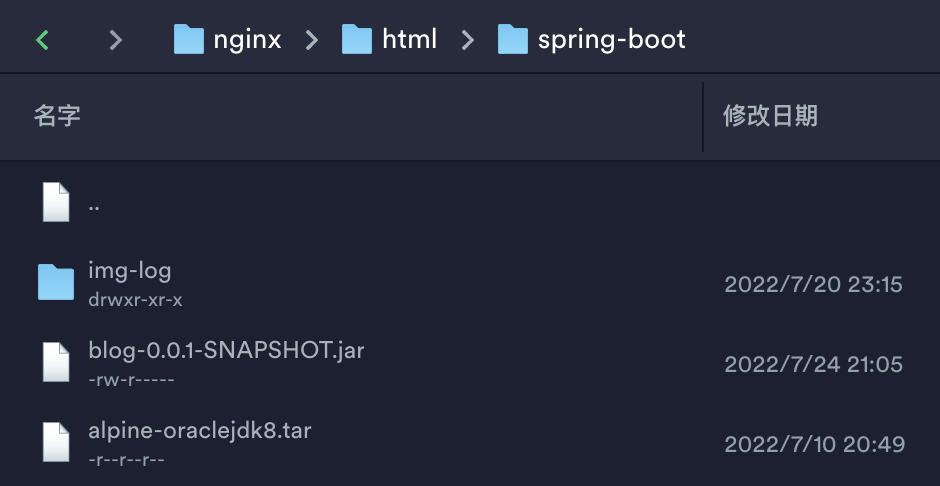Docker镜像是一个特殊的文件系统,除了提供容器运行时所需的程序,库,资源,配置文件外,还包含了一些运行时准备的一些配置参数(如匿名卷,环境变量,用户等)。镜像不包含任何动态数据,其内容在构建之后也不会改变。
镜像的定制实际上就是定制每一层所添加的配置、文件。如果我们可以把每一层修改、安装、构建、操作的命令都写入一个脚本,用这个脚本来构建、定制镜像,那么镜像构建透明性的问题、体积的问题就都会解决。这个脚本就是Dockerfile。
Dockerfile是一个文本文件,其内包含了一条条的指令(Instruction), 每一条指令构建一层,因此每一 条指令的内容,就是描述该层应当如何构建。有Dockerfile,当我们需要定制自己额外的需求时,只需在Dockerfile上添加或者修改指令,重新生成image即可,省去了敲命令的麻烦。
除了手动生成Docker镜像之外,可以使用Dockerfile自动生成镜像。Dockerfile是 由多条的指令组成的文件,其中每条指令对应Linux 中的一条命令,Docker程序将读取Dockerfile 中的指令生成指定镜像。
Dockerfile结构大致分为四个部分:基础镜像信息、维护者信息、镜像操作指令和容器启动时执行指令。Dockerfile每行支持一条指令,每条指令可携带多个参数,支持使用以“#“号开头的注释。
2.5 Docker 镜像结构的分层
镜像不是一个单一的文件,而是有多层构成。容器其实是在镜像的最上面加了一层读写层,在运行容器里做的任何文件改动,都会写到这个读写层。如果删除了容器,也就删除了其最上面的读写层,文件改动也就丢失了。Docker使用存储驱动管理镜像每层内容及可读写层的容器层。
- Dockerfile中的每个指令都会创建一个新的镜像层;
- 镜像层将被缓存和复用;
- 当Dockerfile的指令修改了,复制的文件变化了,或者构建镜像时指定的变量不同了,对应的镜像层缓存就会失效;
- 某一层的镜像缓存失效,它之后的镜像层缓存都会失效;
- 镜像层是不可变的,如果在某一层中添加一个文件,然后在下一层中删除它,则镜像中依然会包含该文件,只是这个文件在Docker容器中不可见了。在容器中删除镜像中某一个文件,虽然用户在容器总看不见该文件,但是文件依然在镜像中存在
2.6 Dockerfile操作常用的指令
(1) FROM 镜像
指定新镜像所基于的镜像,第一条指令必须为FROM指令,每创建一个镜像就需要一 条FROM 指令
(2) MAINTAINER名字
说明新镜像的维护人信息
(3)RUN命令
在所基于的镜像上执行命令,并提交到新的镜像中
(4) ENTRYPOINT [“要运行的程序”,“参数1”, “参数2”]
设定容器启动时第一个运行的命令及其参数。
可以通过使用命令dockerrun–entrypoint来覆盖镜像中的ENTRYPOINT指令的内容。
(5) CMD [“要运行的程序”,“参数1”, “参数2”]
上面的是exec形式,shell形式: CMD命令参数1参数2
启动容器时默认执行的命令或者脚本,Dockerfile只能有一 条CMD命 令。如果指定多条命令,只执行最后一条命令。
如果在dockerrun时指定了命令或者镜像中有ENTRYPOINT,那么cmd就会被覆盖。
CMD可以为ENTRYPOINT指令提供默认参数
(6) EXPOSE端口号
指定新镜像加载到Docker时要开启的端口
(7) ENV环境变量变量值
设置一个环境变量的值,会被后面的RUN使用
(8) ADD源文件/目录目标文件/目录
将源文件复制到镜像中,源文件要与Dockerfile 位于相同目录中,或者是一个URL
如下注意事项:
-
如果源路径是个文件,且目标路径是以/结尾,
则docker会把目标路径当作一个目录,会把源文件拷贝到该目录下。如果目标路径不存在,则会自动创建目标路径。 -
如果源路径是个文件,且目标路径是不是以/结尾,则docker 会把目标路径当作一个文件。
如果目标路径不存在,会以目标路径为名创建一个文件,内容同源文件;
如果目标文件是个存在的文件,会用源文件覆盖它,当然只是内容覆盖,文件名还是目标文件名。
如果目标文件实际是个存在的目录,则会源文件拷贝到该目录下。 注意,这种情况下,最好显示的以/结尾,以避免混淆。
-
如果源路径是个目录,且目标路径不存在,则docker会自动以目标路径创建一个目录,把源路径目录下的文件拷贝进来。
如果目标路径是个已经存在的目录,则docker 会把源路径目录下的文件拷贝到该目录下。 -
如果源文件是个归档文件(压缩文件),则docker会自动帮解压。
URL下载和解压特性不能一起使用。任何压缩文件通过URL拷贝,都不会自动解压。
(9) COPY 源文件/目录目标文件/目录
只复制本地主机上的文件/目录复制到目标地点,源文件/目录要与Dockerfile在相同的目录中
add 和copy 都具有复制文件或者目录到镜像的功能
但是copy 只能复制本地的文件或者目录
但是add 可以使用 URL路径。且复制tar 压缩的压缩包时候,可以自动解压
(10) VOLUME [“目 录”]
在容器中创建–个挂载点
(11) USER用户名/UID
指定运行容器时的用户
(12) WORKDIR 路径
为后续的RUN、 CMD、ENTRYPOINT 指定工作目录
(13) ONBUILD 命令
- 指定所生成的镜像作为一个基础镜像时所要运行的命令。
- 当在一个Dockerfile文件中加.上ONBUILD指令,该指令对利用该Dockerfile构建镜像( 比如为A镜像)不会产生实质性影响。
- 但是当编写一个新的Dockerfile文件来基于A镜像构建一个镜像 (比如为B镜像)时,这时构造A镜 像的Dockerfile 文件中的ONBUILD指令就生效了,在构建B镜像的过程中,首先会执行ONBUILD指令指定的指令,然后才会执行其它指令。
( 14) HEALTHCHECK
健康检查
在编写Dockerfile时,有严格的格式需要遵循
- 第一行必须使用FROM指令指明所基于的镜像名称;
- 之后使用MAINTAINER 指令说明维护该镜像的用户信息;
- 然后是镜像操作相关指令,如RUN指令。每运行一条指令,都会给基础镜像添加新的一层。
- 最后使用CMD指令指定启动容器时要运行的命令操作。
- 容器启动优先级:docker run–entrypoint <命令>–>ENTRYPOINT–> docker run <命令>–> CMD
三: Dockerfile案例
3.1 使用Dockerfile配置apache服务镜像
#建立工作目录 [root@host103 ~]# mkdir /opt/apache [root@host103 ~]# cd /opt/apache/ #创建Dockerfile文件 [root@host103 apache]# vim Dockerfile #基于的基础镜像是centos:7 FROM centos:7 #维护镜像的用户信息 MAINTAINER this is apache image <w1> #镜像操作指令,安装apache软件 RUN yum -y install httpd #开放80端口 EXPOSE 80 #复制网站首页文件,从宿主机当当前目录复制index.html 到容器的/var/www/html/目录下 ADD index.html /var/www/html/index.hml #启动容器时执行的脚本.前台启动apache服务 #使用 foregound 前台运行apache 。因为docker 容器必须要有一个pid 为1 的进程在运行 CMD /usr/sbin/apachectl -D FOREGROUND #在宿主机工作目录创建网站首页文件,以便dockerfile 可以复制到容器里 [root@host103 apache]# echo 'this is dockerfile test web' > index.html #生成镜像 . 表示在当前目录寻找Dockerfile文件 [root@host103 apache]# docker build -t httpd:centos . #运行容器,并且将容器的80端口映射到宿主机的1314端口 [root@host103 apache]# docker run -d -p 1314:80 httpd:centos [root@host103 apache]# docker ps CONTAINER ID IMAGE COMMAND CREATED STATUS PORTS NAMES 71cb34d2c300 httpd:centos "/bin/sh -c '/usr/sb…" 5 seconds ago Up 4 seconds 0.0.0.0:1314->80/tcp, :::1314->80/tcp intelligent_gates #浏览器访问宿主机ip:1314端口 [root@host103 apache]# firefox http://192.168.23.103:1314#建立工作目录 [root@host103 ~]# mkdir /opt/apache [root@host103 ~]# cd /opt/apache/ #创建Dockerfile文件 [root@host103 apache]# vim Dockerfile #基于的基础镜像是centos:7 FROM centos:7 #维护镜像的用户信息 MAINTAINER this is apache image <w1> #镜像操作指令,安装apache软件 RUN yum -y install httpd #开放80端口 EXPOSE 80 #复制网站首页文件,从宿主机当当前目录复制index.html 到容器的/var/www/html/目录下 ADD index.html /var/www/html/index.hml #启动容器时执行的脚本.前台启动apache服务 #使用 foregound 前台运行apache 。因为docker 容器必须要有一个pid 为1 的进程在运行 CMD /usr/sbin/apachectl -D FOREGROUND #在宿主机工作目录创建网站首页文件,以便dockerfile 可以复制到容器里 [root@host103 apache]# echo 'this is dockerfile test web' > index.html #生成镜像 . 表示在当前目录寻找Dockerfile文件 [root@host103 apache]# docker build -t httpd:centos . #运行容器,并且将容器的80端口映射到宿主机的1314端口 [root@host103 apache]# docker run -d -p 1314:80 httpd:centos [root@host103 apache]# docker ps CONTAINER ID IMAGE COMMAND CREATED STATUS PORTS NAMES 71cb34d2c300 httpd:centos "/bin/sh -c '/usr/sb…" 5 seconds ago Up 4 seconds 0.0.0.0:1314->80/tcp, :::1314->80/tcp intelligent_gates #浏览器访问宿主机ip:1314端口 [root@host103 apache]# firefox http://192.168.23.103:1314#建立工作目录 [root@host103 ~]# mkdir /opt/apache [root@host103 ~]# cd /opt/apache/ #创建Dockerfile文件 [root@host103 apache]# vim Dockerfile #基于的基础镜像是centos:7 FROM centos:7 #维护镜像的用户信息 MAINTAINER this is apache image <w1> #镜像操作指令,安装apache软件 RUN yum -y install httpd #开放80端口 EXPOSE 80 #复制网站首页文件,从宿主机当当前目录复制index.html 到容器的/var/www/html/目录下 ADD index.html /var/www/html/index.hml #启动容器时执行的脚本.前台启动apache服务 #使用 foregound 前台运行apache 。因为docker 容器必须要有一个pid 为1 的进程在运行 CMD /usr/sbin/apachectl -D FOREGROUND #在宿主机工作目录创建网站首页文件,以便dockerfile 可以复制到容器里 [root@host103 apache]# echo 'this is dockerfile test web' > index.html #生成镜像 . 表示在当前目录寻找Dockerfile文件 [root@host103 apache]# docker build -t httpd:centos . #运行容器,并且将容器的80端口映射到宿主机的1314端口 [root@host103 apache]# docker run -d -p 1314:80 httpd:centos [root@host103 apache]# docker ps CONTAINER ID IMAGE COMMAND CREATED STATUS PORTS NAMES 71cb34d2c300 httpd:centos "/bin/sh -c '/usr/sb…" 5 seconds ago Up 4 seconds 0.0.0.0:1314->80/tcp, :::1314->80/tcp intelligent_gates #浏览器访问宿主机ip:1314端口 [root@host103 apache]# firefox http://192.168.23.103:1314
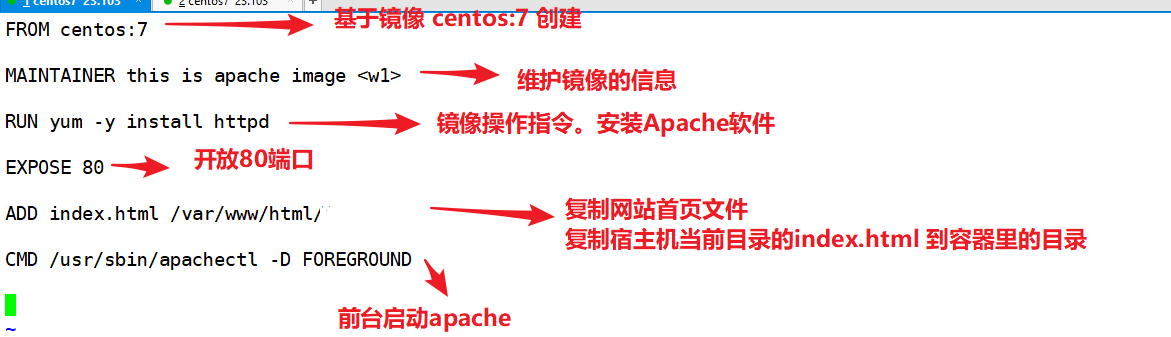
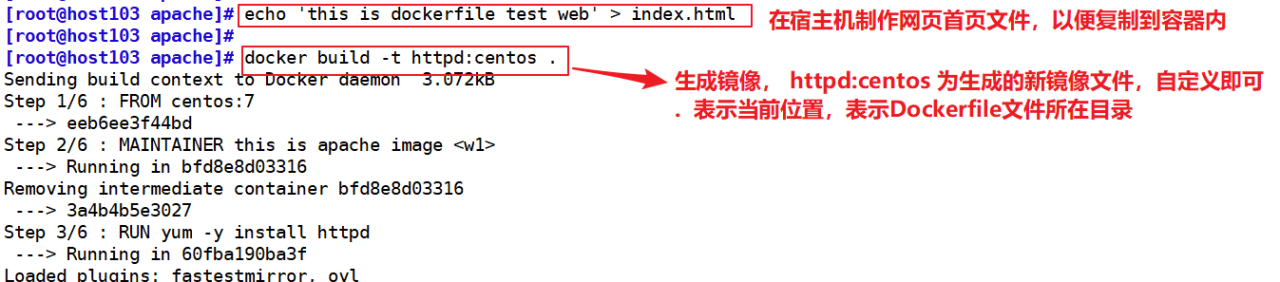



3.2 使用Dockerfile编译源码nignx并生成镜像
#创建工作目录 [root@host103 ~]# mkdir /opt/nginx [root@host103 ~]# cd /opt/nignx/ #将nginx-1.12.0.tar.gz 上传到该目录 [root@host103 nginx]# ls nginx-1.12.0.tar.gz #创建Dockerfile文件 [root@host103 nginx]# vim Dockerfile #基于centos:7 镜像创建 FROM centos:7 #维护镜像的用户信息 MAINTAINER this is nginx image <n1> #将当前宿主机目录的nginx-1.12.0.tar.gz 复制到容器的/opt目录下 #由于是使用的ADD指令,且nginx-1.12.0.tar.gz为本地tar包,会实现复制同时自动解压 ADD nginx-1.12.0.tar.gz /opt/ #切换工作目录./opt/nginx-1.12.0为nginx包解压后的目录 WORKDIR /opt/nginx-1.12.0 #使用RUN指令在镜像上执行命令。执行nginx的安装命令 RUN useradd -M -s /sbin/nologin nginx;yum -y install pcre-devel zlib-devel gcc gcc-c++ make;./configure --prefix=/usr/local/nginx --user=nginx --group=nginx --with-http_stub_status_module;make ;make install; #从宿主机当前目录复制index.html文件到容器的nginx网页目录下 ADD index.html /usr/local/nginx/html/ #开放80端口 EXPOSE 80 #容器启动后,执行nginx前台启动命令 CMD /usr/local/nginx/sbin/nginx -g "daemon off;" #在工作目录创建nginx的网页文件。 [root@host103 nginx]# echo 'this is dockerfile nginx test web' > index.html #在当前目录使用Dockerfile文件创建镜像 [root@host103 nignx]# docker build -t nginx:centos . #创建启动容器,将容器的80端口映射到宿主机的12345端口 [root@host103 nginx]# docker run -d -p 12345:80 nginx:centos #浏览器访问 [root@host103 nginx]# firefox http://192.168.23.103:12345#创建工作目录 [root@host103 ~]# mkdir /opt/nginx [root@host103 ~]# cd /opt/nignx/ #将nginx-1.12.0.tar.gz 上传到该目录 [root@host103 nginx]# ls nginx-1.12.0.tar.gz #创建Dockerfile文件 [root@host103 nginx]# vim Dockerfile #基于centos:7 镜像创建 FROM centos:7 #维护镜像的用户信息 MAINTAINER this is nginx image <n1> #将当前宿主机目录的nginx-1.12.0.tar.gz 复制到容器的/opt目录下 #由于是使用的ADD指令,且nginx-1.12.0.tar.gz为本地tar包,会实现复制同时自动解压 ADD nginx-1.12.0.tar.gz /opt/ #切换工作目录./opt/nginx-1.12.0为nginx包解压后的目录 WORKDIR /opt/nginx-1.12.0 #使用RUN指令在镜像上执行命令。执行nginx的安装命令 RUN useradd -M -s /sbin/nologin nginx;yum -y install pcre-devel zlib-devel gcc gcc-c++ make;./configure --prefix=/usr/local/nginx --user=nginx --group=nginx --with-http_stub_status_module;make ;make install; #从宿主机当前目录复制index.html文件到容器的nginx网页目录下 ADD index.html /usr/local/nginx/html/ #开放80端口 EXPOSE 80 #容器启动后,执行nginx前台启动命令 CMD /usr/local/nginx/sbin/nginx -g "daemon off;" #在工作目录创建nginx的网页文件。 [root@host103 nginx]# echo 'this is dockerfile nginx test web' > index.html #在当前目录使用Dockerfile文件创建镜像 [root@host103 nignx]# docker build -t nginx:centos . #创建启动容器,将容器的80端口映射到宿主机的12345端口 [root@host103 nginx]# docker run -d -p 12345:80 nginx:centos #浏览器访问 [root@host103 nginx]# firefox http://192.168.23.103:12345#创建工作目录 [root@host103 ~]# mkdir /opt/nginx [root@host103 ~]# cd /opt/nignx/ #将nginx-1.12.0.tar.gz 上传到该目录 [root@host103 nginx]# ls nginx-1.12.0.tar.gz #创建Dockerfile文件 [root@host103 nginx]# vim Dockerfile #基于centos:7 镜像创建 FROM centos:7 #维护镜像的用户信息 MAINTAINER this is nginx image <n1> #将当前宿主机目录的nginx-1.12.0.tar.gz 复制到容器的/opt目录下 #由于是使用的ADD指令,且nginx-1.12.0.tar.gz为本地tar包,会实现复制同时自动解压 ADD nginx-1.12.0.tar.gz /opt/ #切换工作目录./opt/nginx-1.12.0为nginx包解压后的目录 WORKDIR /opt/nginx-1.12.0 #使用RUN指令在镜像上执行命令。执行nginx的安装命令 RUN useradd -M -s /sbin/nologin nginx;yum -y install pcre-devel zlib-devel gcc gcc-c++ make;./configure --prefix=/usr/local/nginx --user=nginx --group=nginx --with-http_stub_status_module;make ;make install; #从宿主机当前目录复制index.html文件到容器的nginx网页目录下 ADD index.html /usr/local/nginx/html/ #开放80端口 EXPOSE 80 #容器启动后,执行nginx前台启动命令 CMD /usr/local/nginx/sbin/nginx -g "daemon off;" #在工作目录创建nginx的网页文件。 [root@host103 nginx]# echo 'this is dockerfile nginx test web' > index.html #在当前目录使用Dockerfile文件创建镜像 [root@host103 nignx]# docker build -t nginx:centos . #创建启动容器,将容器的80端口映射到宿主机的12345端口 [root@host103 nginx]# docker run -d -p 12345:80 nginx:centos #浏览器访问 [root@host103 nginx]# firefox http://192.168.23.103:12345

原文链接:https://www.cnblogs.com/zhijiyiyu/p/15399847.html